年末年始の長期休暇が迫ってきました。長期休暇中は一般社員だけでなく、サーバー管理を行っているインフラ担当者や情報セキュリティ担当者も休暇に入ります。この休暇期間中にトラブルが発生すると、対応の遅れから大きな被害を招くことがあります。場合によっては自社だけにとどまらず、顧客や取引先も巻き込んでしまう可能性さえあるので、今からセキュリティ対策をしましょう!
休暇前に行っておきたいセキュリティ対策
ネットの脅威が増え続ける中で対策の重要性はますます高まっています。もし、長期連休中にパソコンがウイルスに感染してしまったら、とめどなく被害が広がりかねません。これが他のパソコンにまで広がると、個人情報や機密データが漏洩する可能性があるだけでなく、取引先や顧客の情報まで漏洩すると巨額の賠償に発展することもあります。また留守中のオフィスから、パソコンやUSBメモリなどが盗難されてしまうなどという危険性も考えられます。
データのバックアップ
年末年始の長期休暇中に、サーバーダウンやデータの消失、またウィルスに感染した場合のことを考え、長期休暇前にデータをバックアップしておきましょう。万が一、サーバー内のデータが破壊・消失された場合や、ウィルス感染してしまった場合は、バックアップデータを使用することで長期休暇前の状態に戻せます。
アンチウイルスソフトを最新の状態に更新する
ウイルス感染を防ぐうえで最も効果があるのがやはりアンチウイルスソフトです。しかし、アンチウイルスソフト自体が古かったり、ウイルスのパターンファイルが更新されていなかったりすると、新しいウイルスに対応することができません。必ず休暇前に最新の状態に更新しておきましょう。また時間があるときを利用して、アンチウイルスソフトのフルスキャンを実行しておくのもポイントです。
OSの更新プログラム、アプリケーションの修正プログラムを適用しておく
アンチウイルスソフトだけでなく、OSの更新プログラムや、各種アプリケーションの修正プログラムも忘れずに適用しておきましょう。また忘れがちですが、メールソフトなど、主要なソフトについては最新版の修正プログラムがないか確認することが大切です。
不要なネットワークサービスをオフにする
もし社内のパソコンでFTPサーバーなどを運用していて、休暇中に必要がないようであれば、これらのネットワークサービスをオフにしておきましょう。稼働しているサービスは少なくして、侵入経路を少なくしましょう。
いざというときの連絡体制を確認しておく
休暇中に何かトラブルがあった場合の連絡体制を確認しておくことも重要です。トラブルがあったときに、すぐに対応できれば被害を最小限に防ぐことができます。トラブル時に誰に連絡すれば良いのか、連絡手段はメールか電話かといったことを確認しておきましょう。
LANケーブルを抜いておく
電源をオフにしておいて構わないパソコンは、ネットワークから隔離しておくのが一番です。電源オンのパソコン同様のセキュリティ対策が終わったら、パソコンの裏側や側面などを見てLANケーブルを抜いてしまっておきましょう。ネットワークにつながっていなければ、ウイルスなどの侵入の可能性は激減します。同様に、可能であれば電源ケーブルやUSBケーブルなどの各種ケーブルも抜いておいた方が安全です。
使用しない機器の電源を切っておく
休暇中に使わないようであれば、トラブルを避けるとともに、消費電力を抑えることもできるので、使用しない機器の電源はオフにするのがオススメです。プリンターなどは常時電源オンのオフィスも多いと思いますが、休暇中はオフにしておきましょう。
休暇後に確認すること
ファイルの更新
年末年始の長期休暇中に電源を落としているPCは外部から情報を得ることができないため安全ですが、危険なのは年始の仕事始めで電源を入れたときです。起動したらすぐにウィルス対策ソフトの定義ファイルを更新するようにしましょう。ウィルスソフトの定義ファイルを更新する際は、必ず定義のバージョンや更新日が新しいものになっているかを確認するようにしてください。
メールの取り扱いの徹底
年末年始になると、有名企業を名乗った悪質なメールやウィルス添付の迷惑メールが会社のアドレスに送られてくることが増える傾向にあります。長期休暇明けのメールチェックは受信したすべてのメールの送信元アドレスを確認し、ウィルスチェックを行いましょう。メールを開封した際に不審なリンクは絶対にクリックしないようにしてください。
セキュリティソフトの機能
主要な製品が備えている機能を紹介します。
マルウェア 対策
パソコンやスマホ、タブレット端末をマルウェア感染から守ってくれる機能です。マルウェアはコンピュータに何らかの損害を与えるために作成された不正プログラムや悪意のあるソフトの総称です。ウイルスもマルウェアの一種です。最近のマルウェアには利用者に気づかれて駆除されないよう、感染を悟らせないタイプもあります。それらが機器に侵入しても目立った症状は現れません。機器に潜伏して情報を盗み出したり、別のマルウェアをダウンロードしたりするなど、攻撃者が意図する動作を秘密裏に行うのです。
パソコン内に常駐して動作するセキュリティソフトの多くはファイルの読み込みや書き込みを常時監視し、マルウェア感染のきっかけとなる通信を遮断したり、不正ファイルの開封などを未然に防いだりしてくれます。一般に、パソコンに侵入したマルウェアを検出、駆除する機能も持っています。
ネット詐欺対策
セキュリティソフトやアプリの多くは、不正サイトへのアクセスを未然にブロックする機能を備えています。昨今の不正サイトは非常に精巧に作られている上、正規のWebサイトやSNSに表示された広告、なりすましメールなどから誘導されることもあるため、利用者が自身で不正なものと気づけないケースも少なくありません。セキュリティソフトやアプリを利用すればフィッシングサイトや脆弱性攻撃サイトなどへ誘導されるリスクを軽減できるため、金銭や情報をだまし取られたり、マルウェアに感染させられたりする被害に遭いにくくなります。
迷惑メール、詐欺メッセージ対策
迷惑メールや詐欺メッセージ対策の基本機能は、メールやSMSの件名や本文、URLリンクなどの内容、添付ファイルなどさまざまな情報をもとに自動的に真偽を判別し、事前に指定されたフォルダに振り分けてくれるものです。最近は、不正なメールやSMSをきっかけとした不正サイトへの誘導、マルウェア感染の被害が相次いでいます。さらに、正規ドメインを差出人アドレスとして設定した「なりすましメール」による被害も深刻化しています。このようなメールの真偽を受信者が判断することは非常に困難です。セキュリティソフトやアプリを利用することで、不正なメール、SMSを遠ざけましょう。
脆弱性対策
パソコン内のOSやソフトの脆弱性(セキュリティの弱点)を突いてマルウェアに感染させるなどの攻撃を検知し、ブロックします。また、OSやソフトのアップデート状況を確認し、未適用の更新プログラムが存在した場合には最新版へのアップデートを促してくれるものもあります。
プライバシー保護
セキュリティソフトの中には、SNSやWebブラウザの設定内容を確認し、プライバシー情報を漏えいさせる可能性のある不備を指摘してくれるものがあります。また、セキュリティソフトの管理ページで事前に登録したクレジットカード番号やマイナンバー、電話番号などがWebブラウザやメールなどを介して送信されることを防いでくれるものもあります。さらに、プライバシー保護機能の1つとして提供される決済保護ブラウザを利用すれば、ネットバンキングやショッピングサイト上で口座情報やクレジットカード情報を窃取する攻撃をブロックできます。
また、最近はオンラインでのコミュニケーションも活発化していますが、不正なプログラムによって第三者が勝手にマイクやカメラを操作する危険性もあります。セキュリティソフトは、盗聴や盗撮を防止するため、そのような動きを通知したり、ブロックしたりする機能も備えています。
盗難・紛失対策
セキュリティソフトの中には、パソコンやスマホの盗難・紛失に伴う情報漏えいを防ぐ機能を搭載しているものもあります。代表的なのは、特定のファイルを暗号化して保管する機能です。ファイルを開くためには事前に登録されたパスワードを入力しなければならないため、第三者に情報が漏れにくくなります。また、持ち運ぶ機会が多く紛失の可能性が高いスマホなどのモバイル端末では、紛失時の遠隔操作によって端末のロックやデータの削除、位置情報の確認、不正利用者の撮影、SIMカードを抜かれた場合の端末ロックなどが可能です。ただし、これらの機能を利用するためには事前の設定が必要になります。
セキュリティソフトには魅力的な機能がたくさんあります!休暇を安心して楽しむためにも、ぜひ早めにパソコンのセキュリティを見直してみてください!